Durante a transição do Hotmail para o Outlook, a Microsoft manteve a confiabilidade deste cliente de e-mail. No entanto, é normal encontrar alguns erros às vezes.
Se você não estiver recebendo e-mails no Outlook, provavelmente é devido a algumas alterações nas configurações. Ou às vezes pode acontecer quando o servidor do Outlook está inativo. De qualquer forma, aqui está um artigo sobre como você pode corrigir esse erro.
Por que não estou recebendo e-mails no Hotmail?
Na maioria das vezes, você não verá os e-mails recebidos quando o Outlook detectar um e-mail como lixo eletrônico. O filtro de lixo eletrônico é ativado por padrão e às vezes pode confundir um email seguro como lixo eletrônico. Mas, pode haver outras razões para este problema também. Alguns deles estão listados abaixo.
O e-mail está em outras pastasCaixa de entrada filtradaRemetentes bloqueadosRegras de e-mailEncaminhamento de e-mailConta bloqueadaProblema com o e-mail do remetenteConexão ruim com a InternetInterferência por antivírus
Como corrigir o Hotmail que não está recebendo e-mails?
Antes de você tente as outras correções, você pode fazer login novamente na sua conta do Hotmail para ver se isso corrige o problema. Além disso, você pode verificar se o servidor do Outlook está inativo. Se o servidor estiver offline, esperar é a única opção. Se não for esse o caso, você pode tentar as outras correções.
Verifique a pasta de lixo eletrônico
Alguns e-mails acabam na pasta de lixo eletrônico. Portanto, é melhor verificar e, se houver e-mails na pasta de lixo eletrônico, você poderá marcá-los como não-lixo. Para fazer isso, siga estas etapas.
Abra o Outlook. Em Pastas, vá para Lixo eletrônico. Selecione o e-mail preferido. Agora, clique em Não é lixo eletrônico.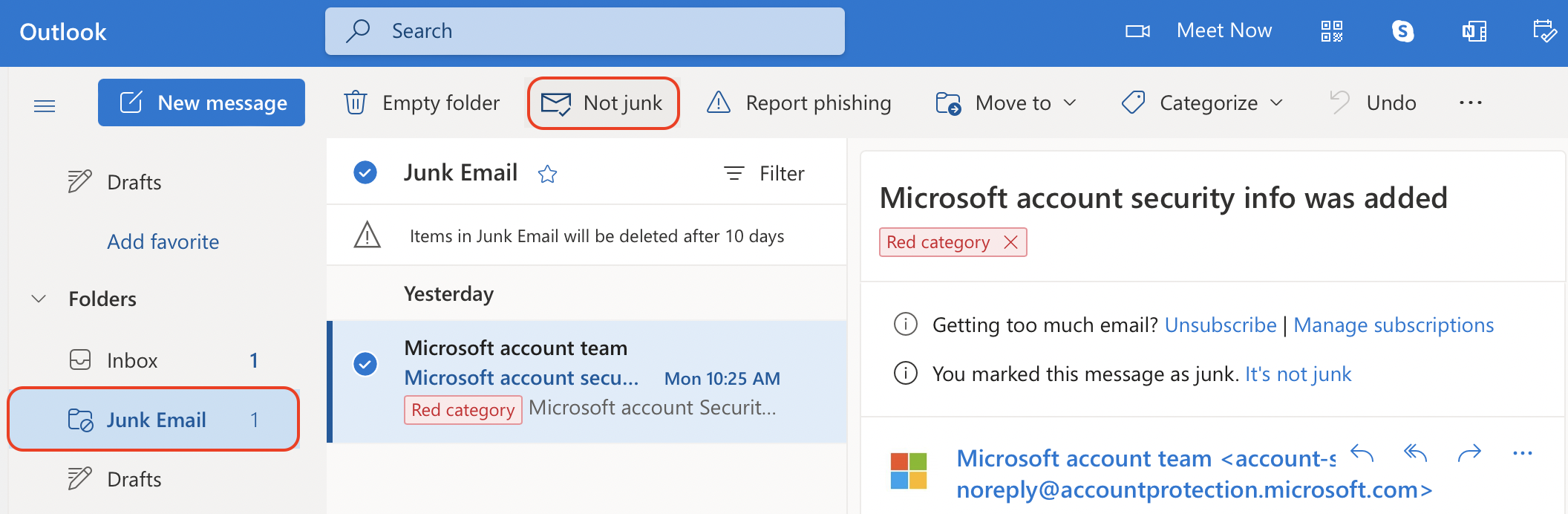
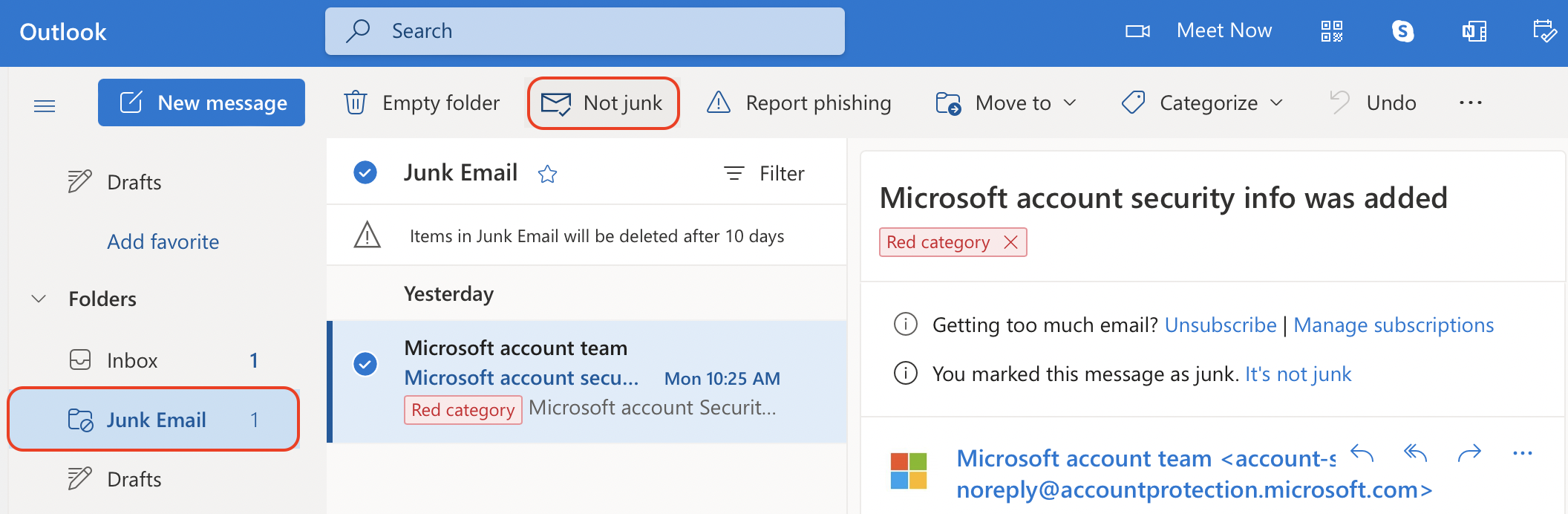 Selecione OK para confirmar.
Selecione OK para confirmar.
Além disso, verifique a outra pasta se você usa e-mails focados. Na pasta Caixa de entrada, vá para a guia Outros e verifique se os e-mails aparecem lá. Você pode movê-lo de Outro para seu e-mail em destaque. Para fazer isso, você pode seguir estas etapas.
Abra o Outlook e vá para sua caixa de entrada.Selecione Outro e selecione o e-mail preferido.Em seguida, clique em Mover para e selecione Mover para Caixa de entrada destacada. 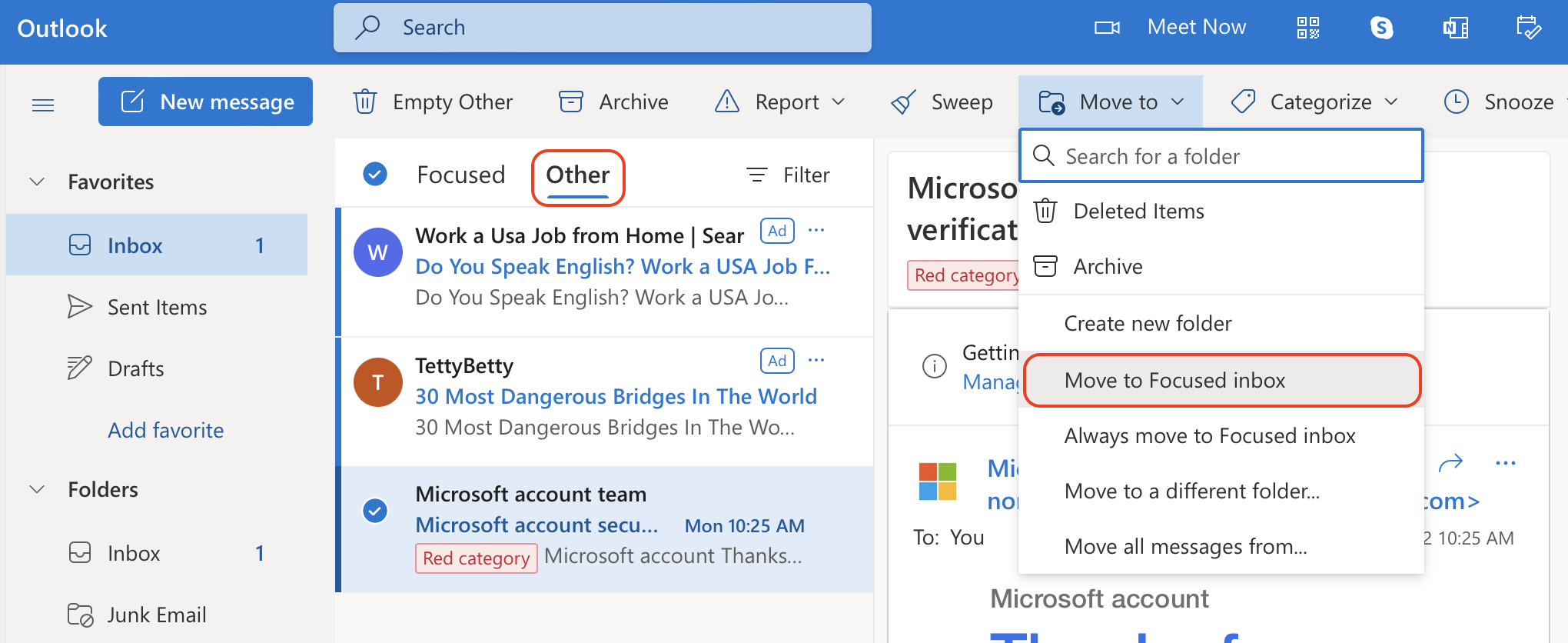
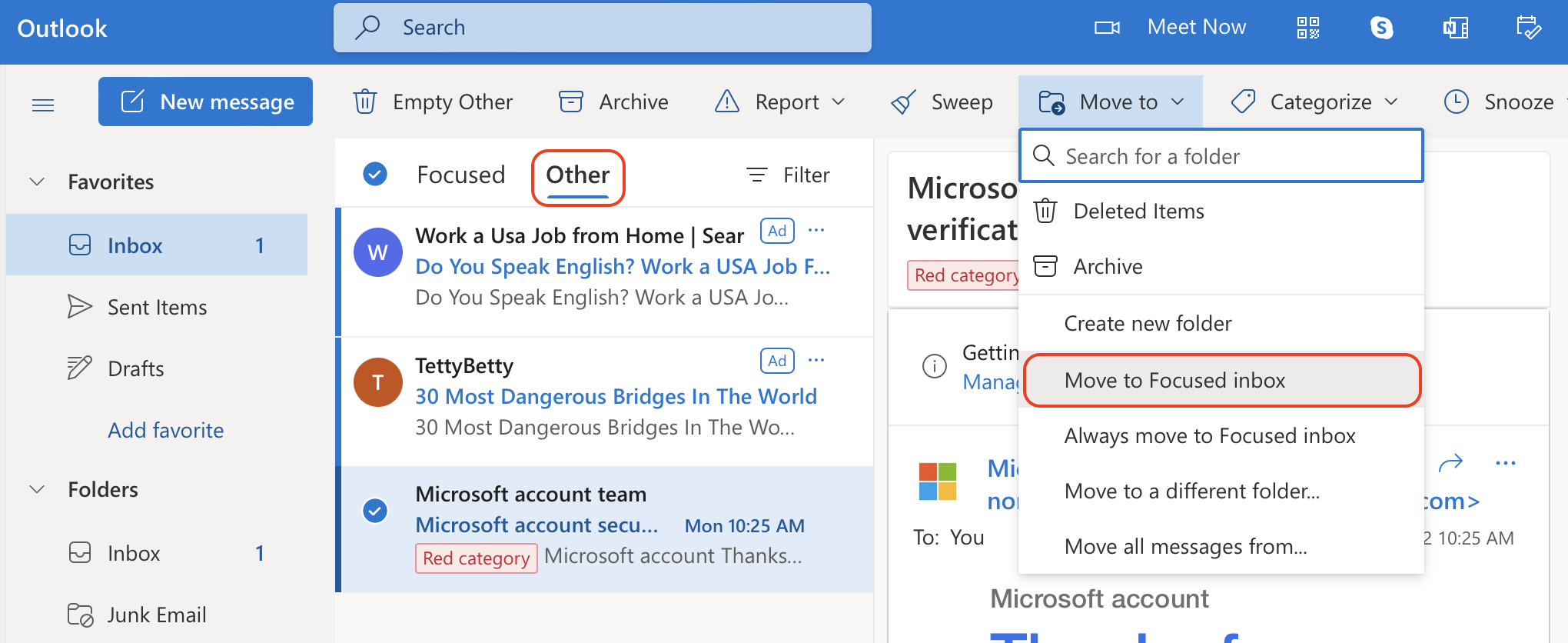
Redefinir filtros da caixa de entrada
Os e-mails que aparecem na pasta Caixa de entrada podem ser filtrados ou classificados. Você pode alterar o filtro seguindo estas etapas.
Vá para a pasta Caixa de entrada no Outlook.Clique na opção Filtro e defina-a como Todos. Além disso, selecione a opção Classificar em Filtro e defina a ordem de classificação como Mais recente no topo.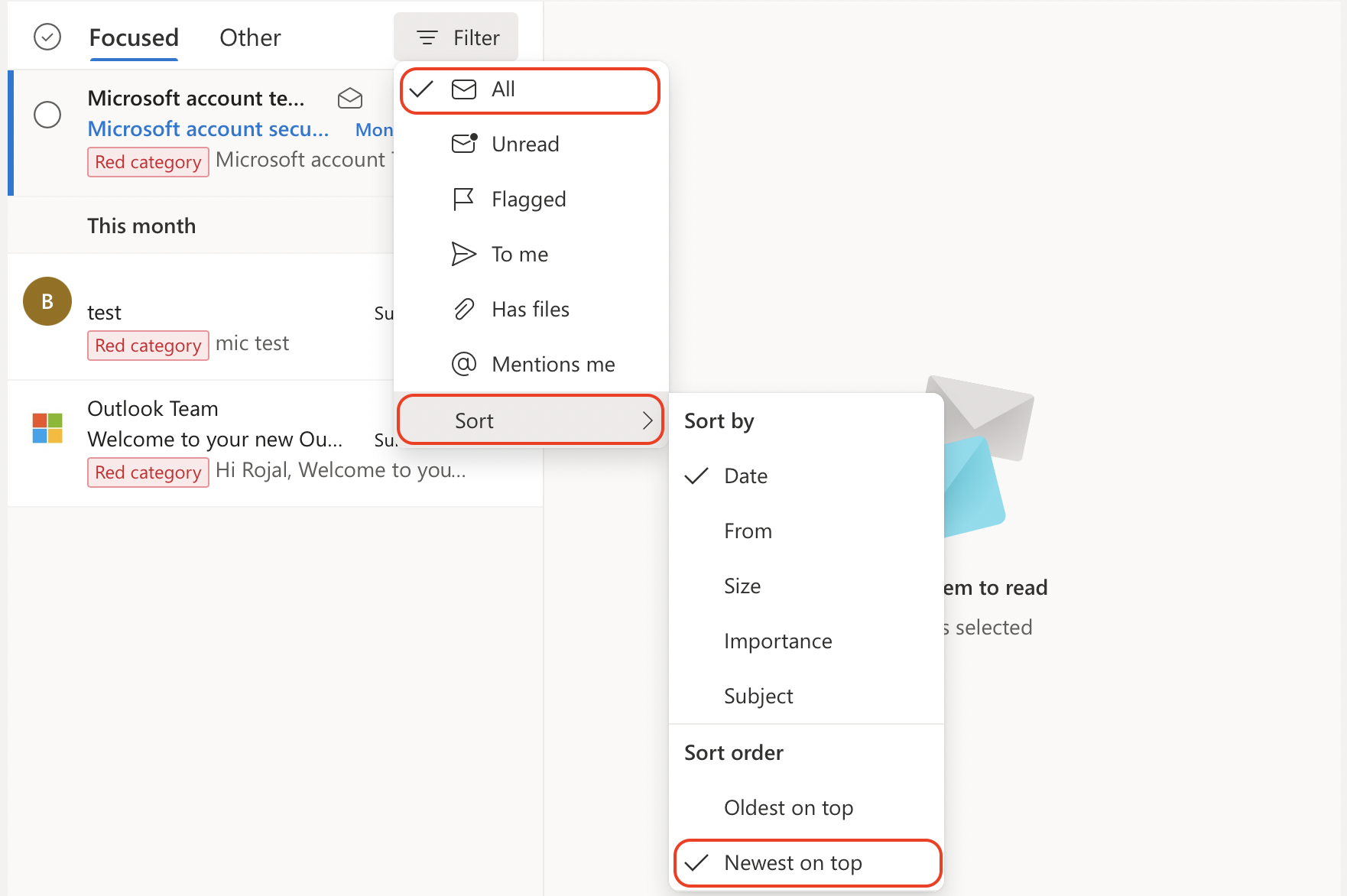
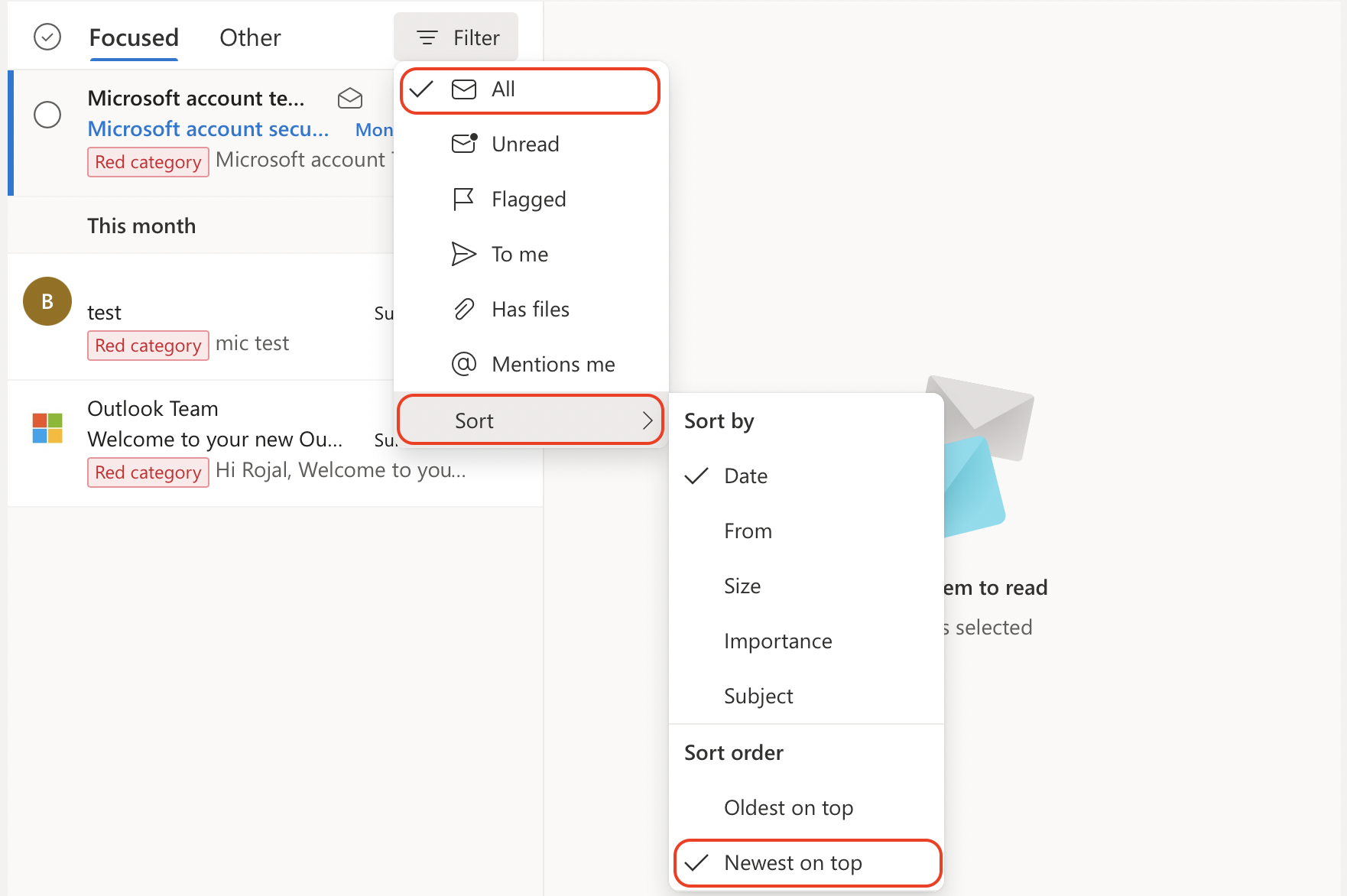
Verifique o armazenamento de e-mails
Você pode não receber e-mails se o armazenamento do Outlook estiver cheio. Em uma conta gratuita, você tem 15 GB de armazenamento. Para verificar quanto espaço ainda resta, siga estas etapas.
Abra o Outlook e clique em Configurações no menu superior. Em seguida, clique em Exibir todas as configurações do Outlook. Vá para Configurações gerais no painel esquerdo.E selecione Armazenamento.

Se seu armazenamento estiver cheio, você terá que limpar excluindo alguns e-mails.
Verifique suas regras de e-mail
Outlook As regras permitem sinalizar, mover, responder e excluir automaticamente alguns e-mails. Quando configurado incorretamente, seus e-mails podem ser movidos para outras pastas automaticamente, para que você não os veja em sua caixa de entrada. Para alterar, desativar ou excluir regras, siga estas etapas.
Abra o Outlook e vá para Configurações. Em seguida, clique em Exibir todas as configurações do Outlook. Selecione o E-mail strong> e vá para Regras. Desative as regras desnecessárias. Ou você pode editá-los. Você também pode clicar na opção de exclusão para excluir a regra completamente.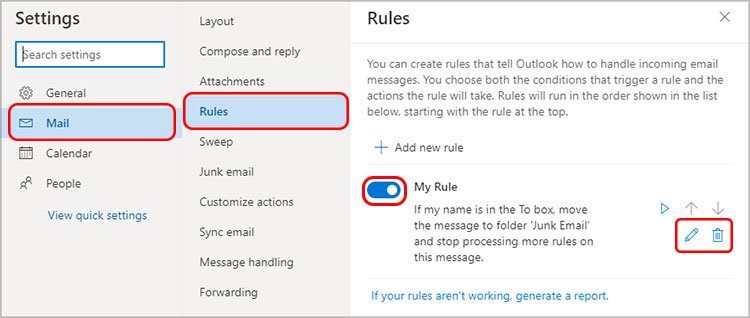
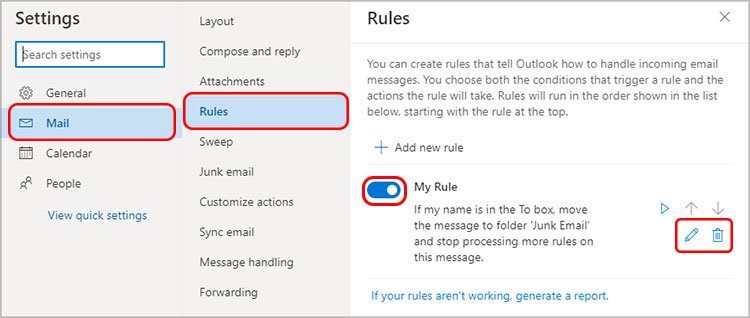 Em seguida, clique em OK para confirmar.
Em seguida, clique em OK para confirmar.
Desativar encaminhamento de e-mail
O encaminhamento de e-mail envia os e-mails que você recebe para outra conta. Se estiver ativado, talvez você não receba e-mails. Para desativá-lo, você pode seguir estas etapas.
Abra o Outlook e vá para configurações. Em seguida, clique em Exibir todas as configurações do Outlook. Selecione a guia E-mail e vá para Encaminhamento.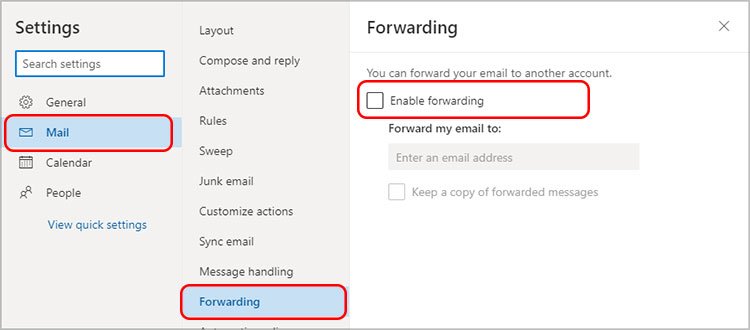
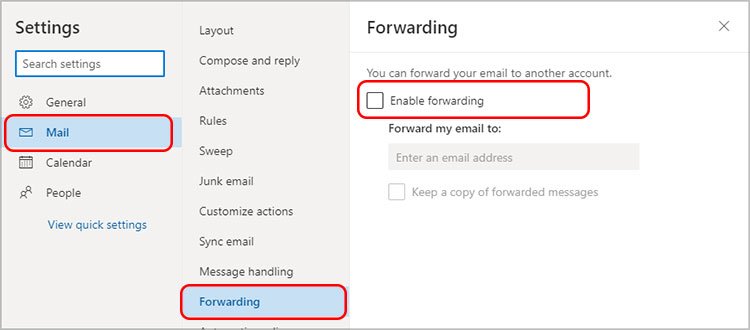 Desative Ativar encaminhamento e clique em Salvar.
Desative Ativar encaminhamento e clique em Salvar.
Excluir cache do navegador
Quando os dados temporários salvos pelo navegador e os dados mais recentes não correspondem, isso pode causar problemas em determinados sites. Portanto, é melhor limpar o cache do navegador, cookies e outros dados do site neste caso. Para fazer isso, siga estas etapas.
No Chrome
Abra o Chrome e clique no ícone de 3 pontos no canto superior esquerdo da tela. Em seguida, selecione Mais ferramentas e clique em Limpar dados de navegação. Agora, marque a caixa Cookies e outros dados do site e Imagens e arquivos em cache.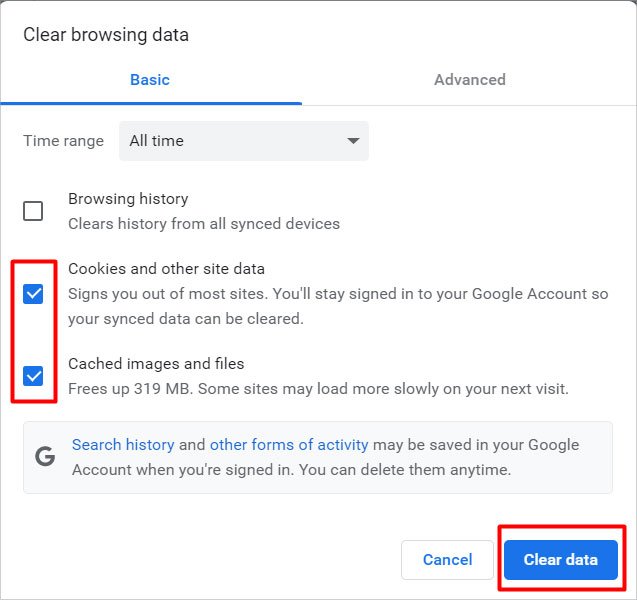
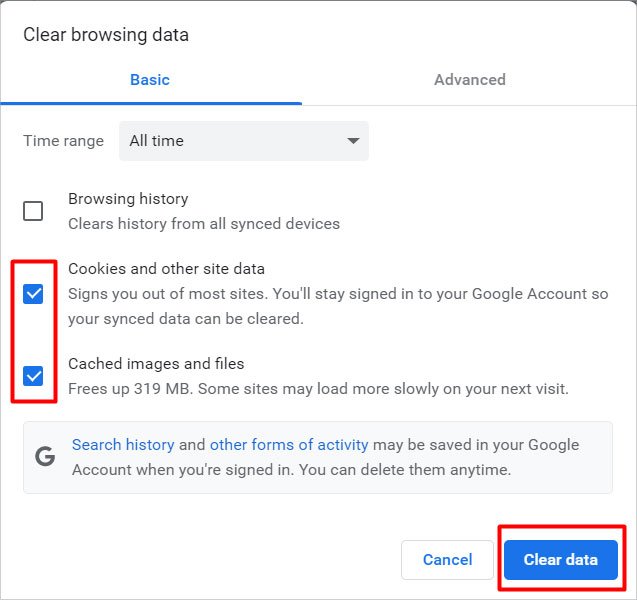 Defina o Intervalo de tempo para um de sua preferência. Em seguida, clique em Limpar dados.
Defina o Intervalo de tempo para um de sua preferência. Em seguida, clique em Limpar dados.
No Firefox
Abra o Firefox e clique no ícone Hambúrguer no canto superior direito da tela. Em seguida, selecione Histórico e clique em Limpar Histórico recente. Em seguida, marque a caixa Cookies e Cache.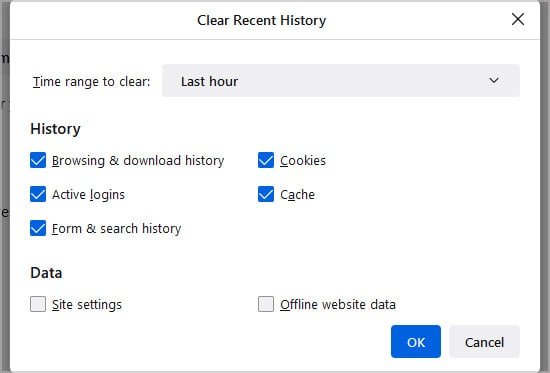
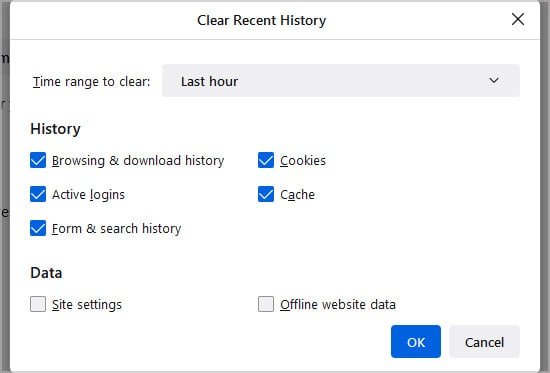 Selecione um Intervalo de tempo e clique em OK.
Selecione um Intervalo de tempo e clique em OK.
Atualizar navegador
Esse problema também pode prevalecer se você estiver usando um navegador desatualizado. Para atualizar seu navegador, siga estas etapas.
No Chrome
Clique no ícone 3 pontos na parte superior da tela. Em seguida, selecione Ajuda e clique em Sobre o Google Chrome.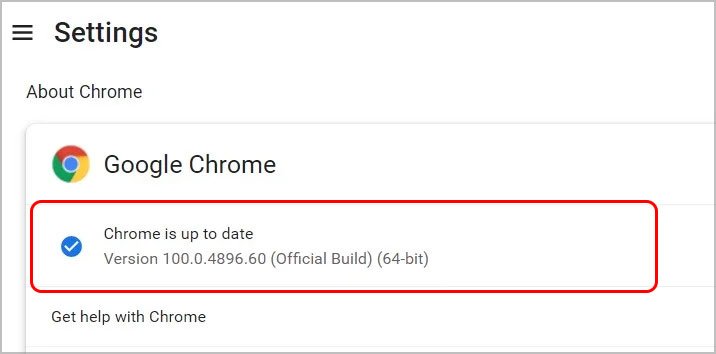
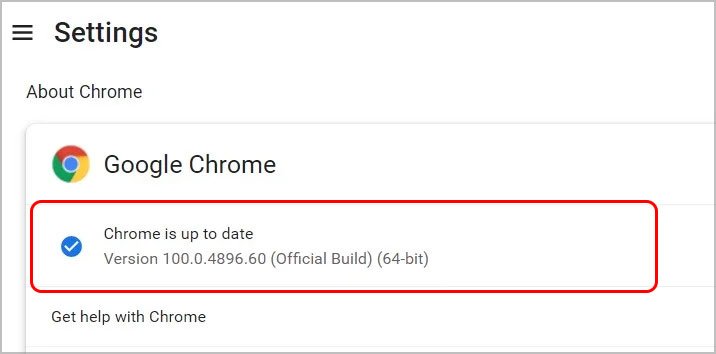 Ele baixará automaticamente as atualizações.
Ele baixará automaticamente as atualizações.
No Firefox
Abra o Firefox e clique no ícone Hamburger no canto superior direito da janela. Em seguida, vá para Configurações > e selecione a guia Geral. Em Atualizações do Firefox, clique em Verificar atualizações ou Reiniciar para atualizar.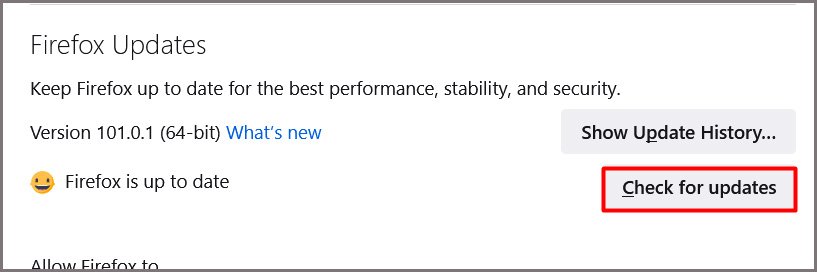
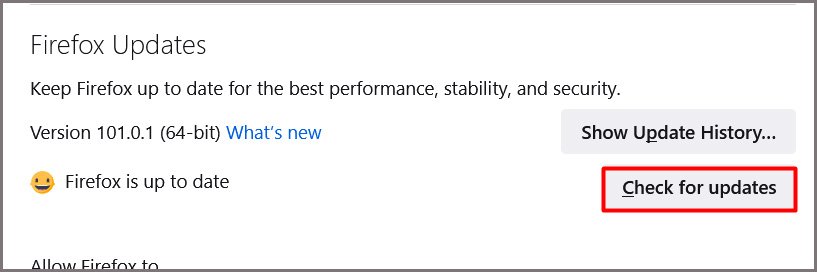
Adicione um novo nome de alias
Se você tiver um alias do Hotmail, convém adicionar um alias do Outlook à sua conta. Ao fazer isso, você receberá qualquer e-mail enviado para seu alias. E você também pode fazer login na sua conta usando seu alias. Para adicionar um alias, siga estas etapas.
Acesse a página Adicionar um alias da Microsoft.Faça login na sua conta da Microsoft se for solicitado. Agora, selecione Adicionar um endereço de e-mail existente como um alias.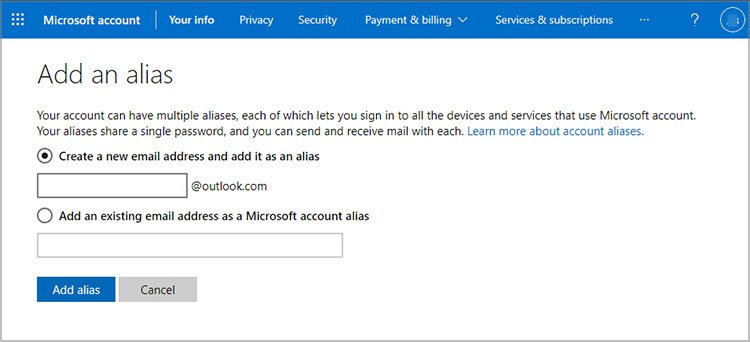
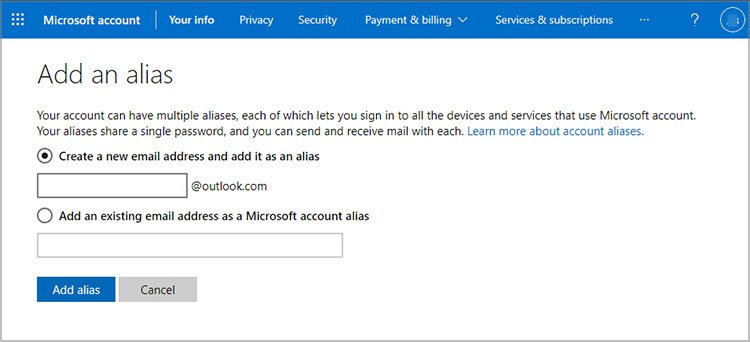 Adicionar um email do Outlook. Por exemplo, se você tiver [email protected] como seu e-mail atual, adicione [email protected] como seu alias. Em seguida, pressione o botão Adicionar alias.
Adicionar um email do Outlook. Por exemplo, se você tiver [email protected] como seu e-mail atual, adicione [email protected] como seu alias. Em seguida, pressione o botão Adicionar alias.
Desative o antivírus
Às vezes, seu antivírus também pode interferir em seus e-mails. Você pode desativar seu antivírus para verificar se está interferindo.
Para desativar o Windows Defender, siga estas etapas.
Vá para o menu Iniciar.Procure por segurança do Windows e abra o aplicativo.Clique em Proteção contra vírus e ameaças e selecione Gerenciar configurações. Em seguida, desative Proteção em tempo real.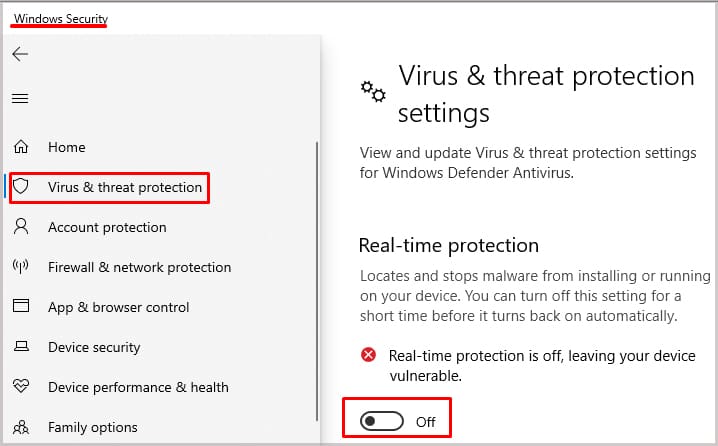
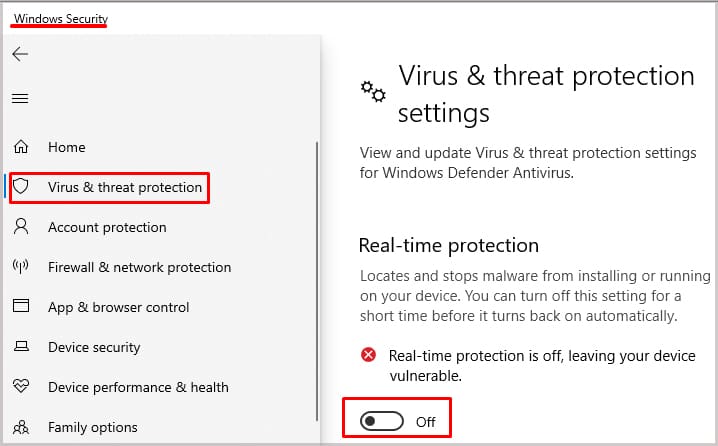
Entre em contato com o remetente
Se essas correções não funcionarem, você pode entrar em contato com o remetente e ver se o problema foi causado pelo seu fim. Você pode pedir a eles para reenviar o e-mail e verificar se eles têm algum problema.
Entre em contato com o Suporte do Outlook
Se nada disso funcionar, você não tem outra opção a não ser entrar em contato com o Suporte do Outlook para examinar sua conta. Para fazer isso, siga estas etapas.
Abra o Outlook e clique no ícone de ajuda(?) no painel superior. Agora, procure por Não é possível receber e-mail. Role para baixo e selecione Sim em “ Ainda precisa de ajuda?”.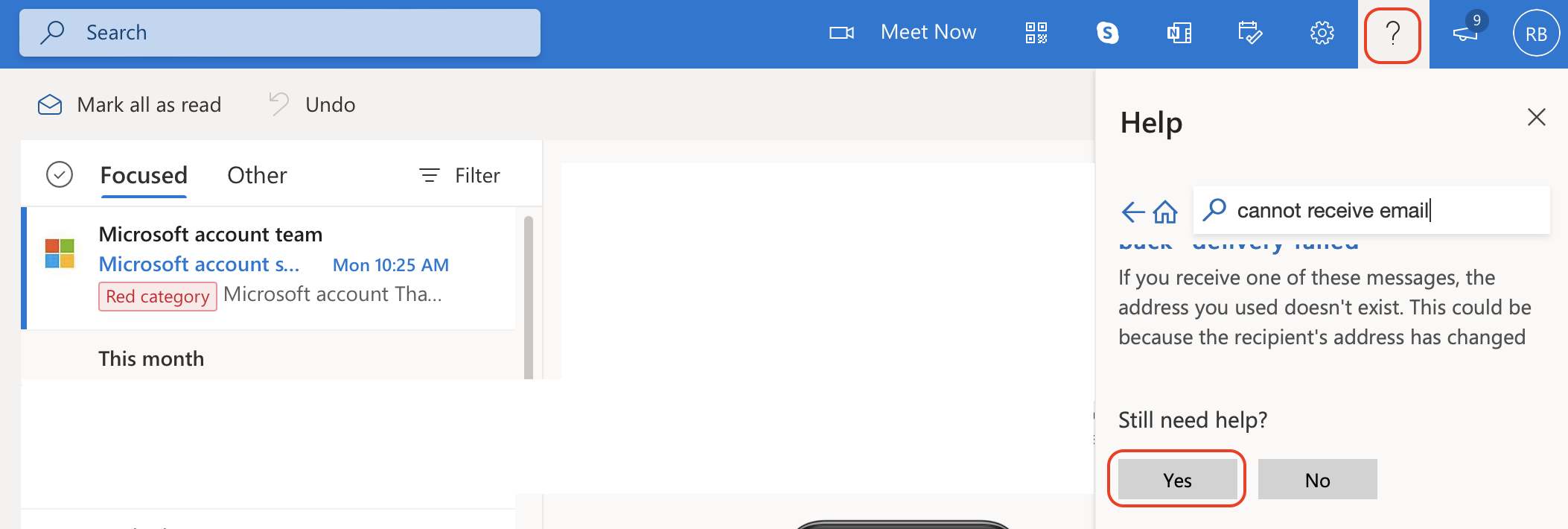
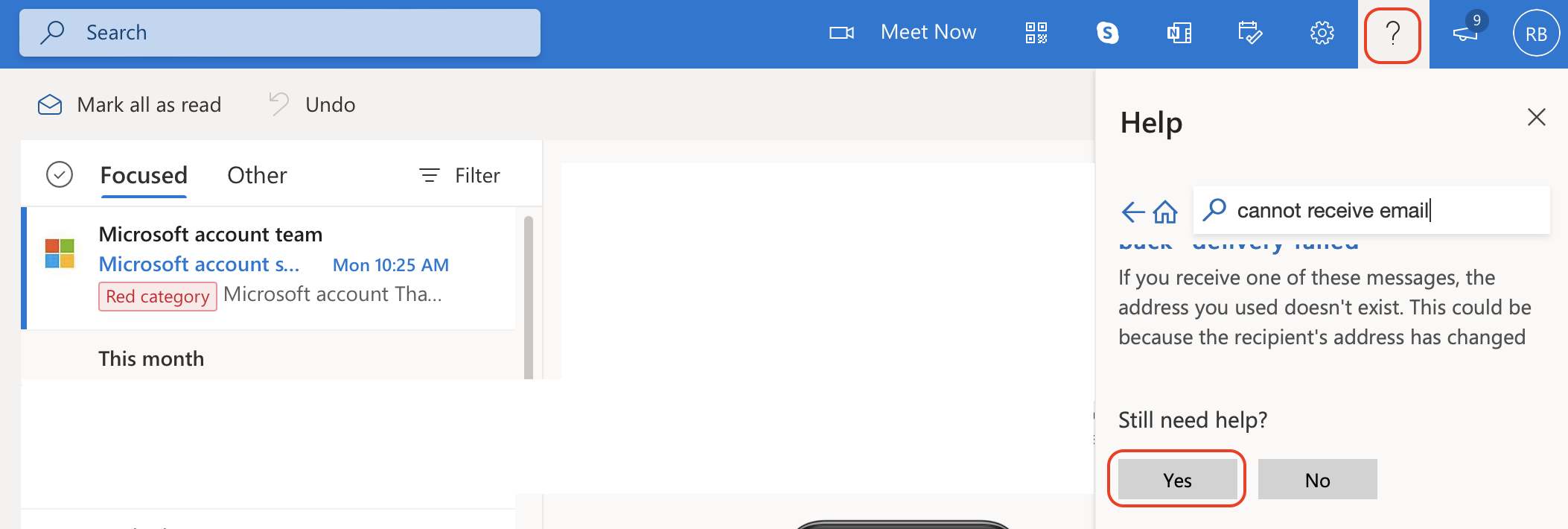 Escolha entre “ Forneça seu endereço de e-mail e um agente de suporte entrará em contato com você”ou”Converse com um agente de suporte em seu navegador da Web.”Descreva seu problema em detalhes e clique em Confirmar.
Escolha entre “ Forneça seu endereço de e-mail e um agente de suporte entrará em contato com você”ou”Converse com um agente de suporte em seu navegador da Web.”Descreva seu problema em detalhes e clique em Confirmar.
